Kazam adalah salah satu aplikasi Perekaman Layar Open-Source teratas untuk OS Linux. Ini adalah utilitas perekaman layar yang memungkinkan Anda merekam layar dan membuat video. Beberapa fitur Kazam adalah:
- Perekam layar ringan dengan antarmuka sederhana
- Ambil audio yang diputar dari speaker selama perekaman layar
- Dukungan penghitung waktu mundur
- Tombol pintasan mulai, jeda, lanjutkan, dan akhiri perekaman
- Melihat dan mengubah ukuran area perekaman yang dipilih
- Pilih sebagian atau seluruh layar untuk merekam.
- Dapat menangkap kursor mouse
Dalam posting hari ini, kami akan menjelaskan metode langkah demi langkah untuk cara menginstal Kazam di Ubuntu. Kami akan menginstalnya menggunakan PPA Sylvain Pineau. Mari kita mulai.
Catatan :Kami akan mendemonstrasikan prosedur di Ubuntu 20.04 LTS (Focal Fossa) mesin.
Menginstal Kazam melalui PPA Sylvain Pineau
Menggunakan PPA Sylvain Pineau, Anda dapat menginstal versi terbaru Kazam di mesin Ubuntu Anda. Langkah-langkah lengkap untuk instalasi Kazam adalah sebagai berikut:
Langkah 1:Tambahkan PPA Sylvain Pineau
Langkah pertama yang harus Anda lakukan adalah menambahkan PPA Sylvain Pineau ke sistem apt sources. Jalankan perintah di bawah ini untuk menambahkannya:
$ sudo add-apt-repository ppa:sylvain-pineau/kazam
Langkah 2:Perbarui Indeks Paket Apt
Sekarang perbarui indeks paket apt. Berikut adalah perintah untuk melakukannya:
$ sudo apt update
Langkah 3:Instal Kazam
Karena sistem diperbarui dengan repositori baru, sekarang Anda dapat menginstal Kazam di sistem Ubuntu Anda. Gunakan perintah di bawah ini untuk melakukannya:
$ sudo apt install kazam
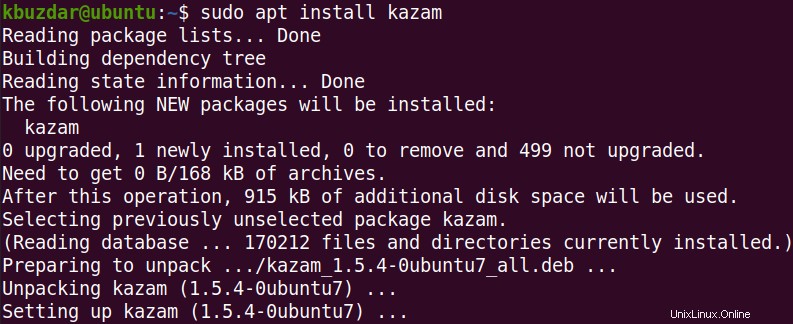
Langkah 4:Instal Paket Tambahan
Anda juga perlu menginstal dua paket lain untuk merekam gerakan keyboard atau klik mouse. Berikut adalah perintah untuk menginstal paket-paket ini:
$ sudo apt install python3-xlib python3-cairo
Jika diminta, tekan y untuk melanjutkan.
Langkah 5:Verifikasi Pemasangan
Untuk memverifikasi apakah Kazam telah diinstal dan juga untuk melihat versi aplikasi Kazam yang diinstal, ketik kazam diikuti oleh -v bendera:
$ kazam -v
Output di bawah ini memverifikasi bahwa versi Kazam 1.5.3 telah diinstal.

Luncurkan Kazam
Saat penginstalan Kazam selesai, Anda dapat meluncurkannya dari baris perintah atau dari menu aplikasi (GUI).
Untuk meluncurkan Kazam dari baris perintah, gunakan perintah di bawah ini:
$ kazam
Untuk meluncurkan Kazam dari menu aplikasi (GUI), buka Aktivitas tab di sudut kiri atas desktop. Kemudian di area pencarian, ketik kazam . Dari hasil, klik ikon Kazam untuk membukanya.
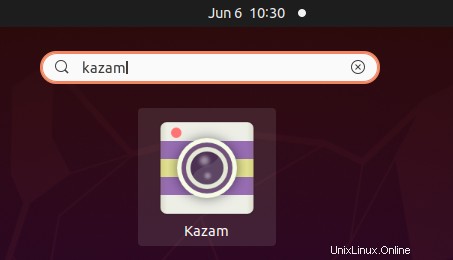
Setelah diluncurkan, Anda akan melihat antarmuka sederhana dan mudah digunakan berikut dari utilitas perekam layar Kazam.
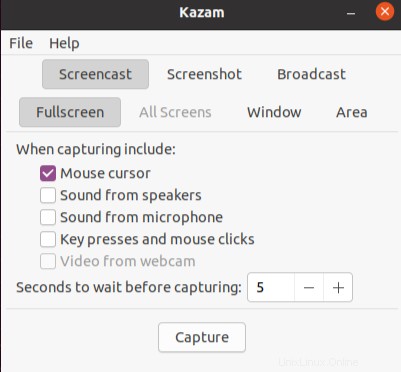
Copot pemasangan Kazam
Jika Anda ingin menghapus aplikasi Kazam dari mesin Anda, jalankan perintah di bawah ini untuk melakukannya:
$ sudo apt remove kazam
Jika diminta, tekan y untuk melanjutkan. Setelah ini, Kazam akan dihapus.
Dalam posting ini, kami membahas instalasi Kazam pada sistem Ubuntu menggunakan PPA Sylvain Pineau. Kami menjelaskan prosedur langkah demi langkah untuk pemasangan Kazam. Pada akhirnya, kami juga membahas cara mencopot pemasangan Kazam jika karena alasan apa pun Anda perlu melakukannya.